パブーは2020年3月30日のリニューアルによって、紙の本も出版できるようになりました!
このページでは、紙の本を出版する方法についてご案内致します。
これから執筆される方は、まずはじめに「本を作ろう!」をご確認いただき、執筆を完了させて下さい。
紙の本の本文データの作成方法
パブーではEPUBファイルとA4サイズのPDF形式で電子書籍ファイルが作られますが、紙の本はこれらとは別に印刷用のPDFファイルをつくる必要があります。
まず最初に、本の編集画面の左下にある「紙の本をAmazonで販売」もしくは、マイページにある「出版する」を押して「紙の本を出版」の画面に移動して下さい。
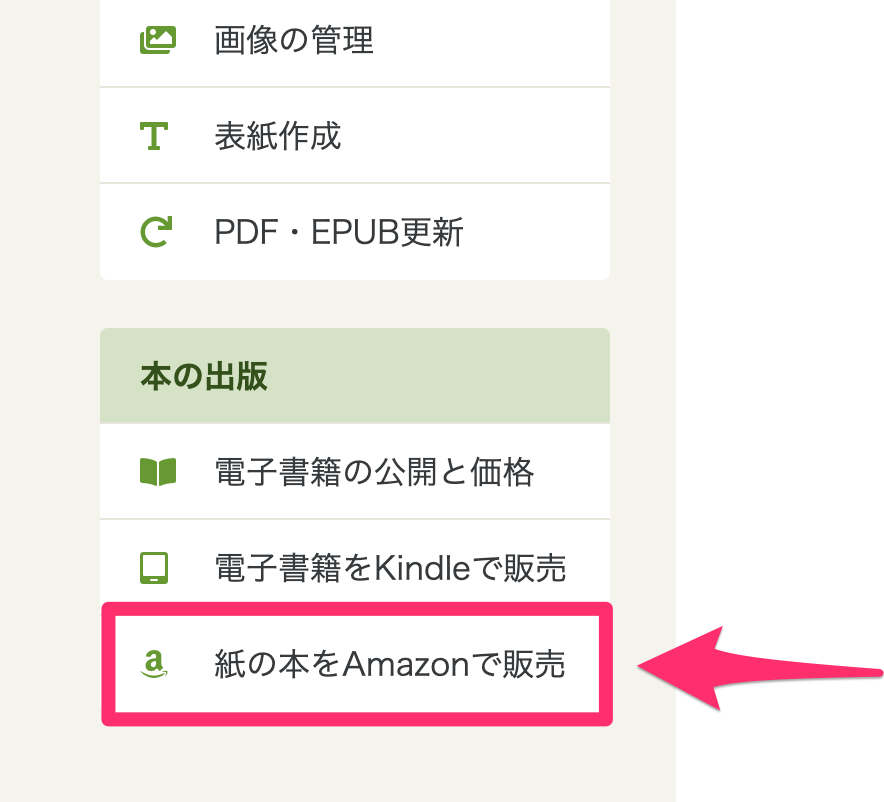
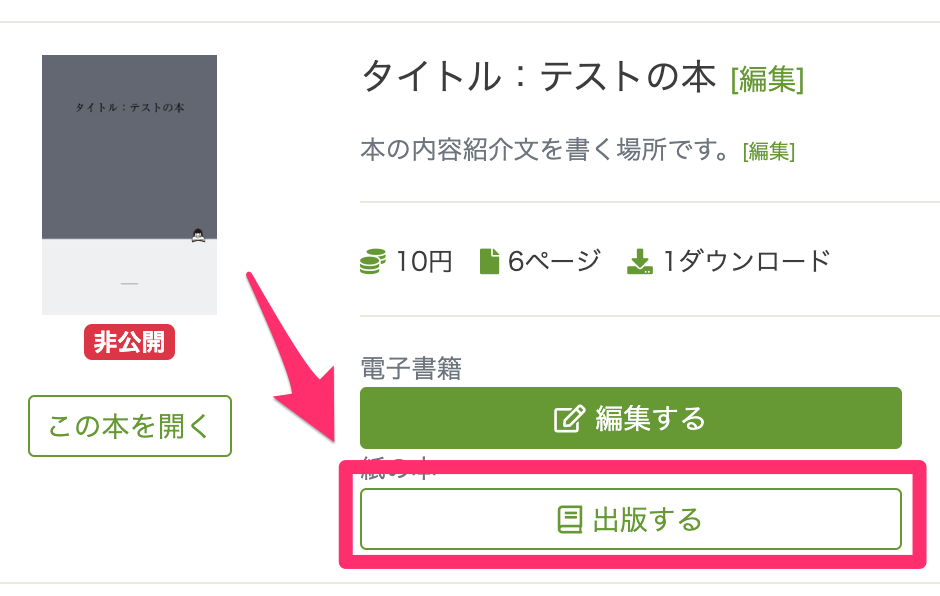
紙の本の出版画面にページが切り替わると、「印刷データ作成」というタブがありますので、このタブを押して下さい。
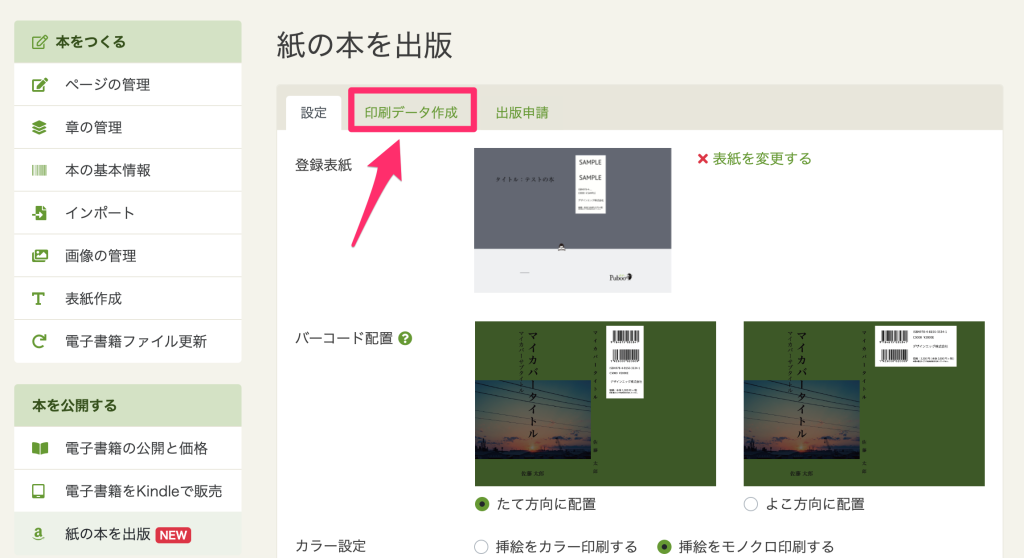
印刷データの作成画面に移りましたら、下記の「印刷用ファイルを作成する」ボタンを押してください。
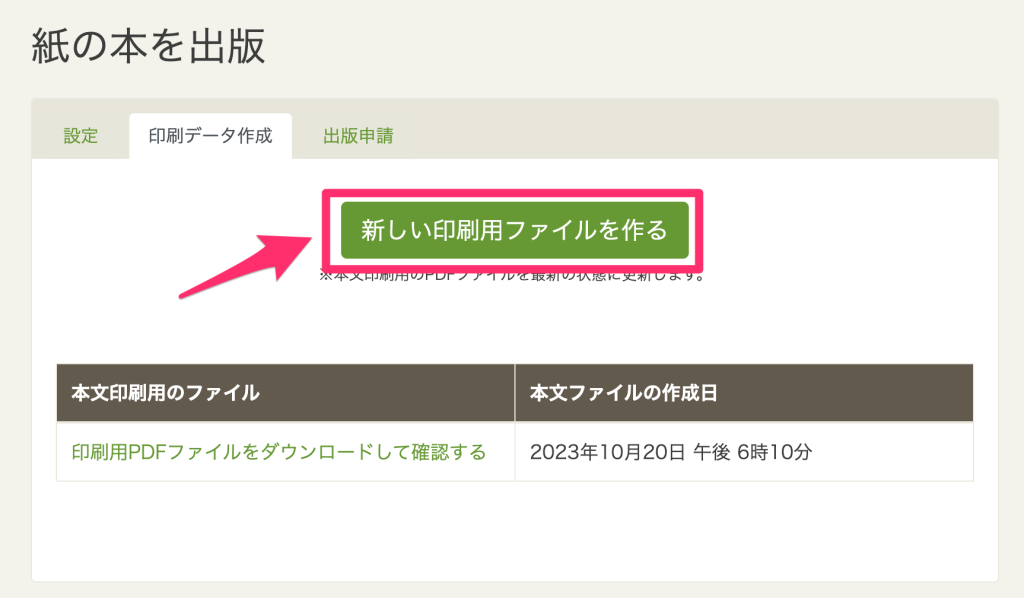
ボタンを押すと、ボタンが消え、下記のような画面が表示されます。
作品にもよりますが、5分程度はかかりますので離席するなどしてお待ち下さい。
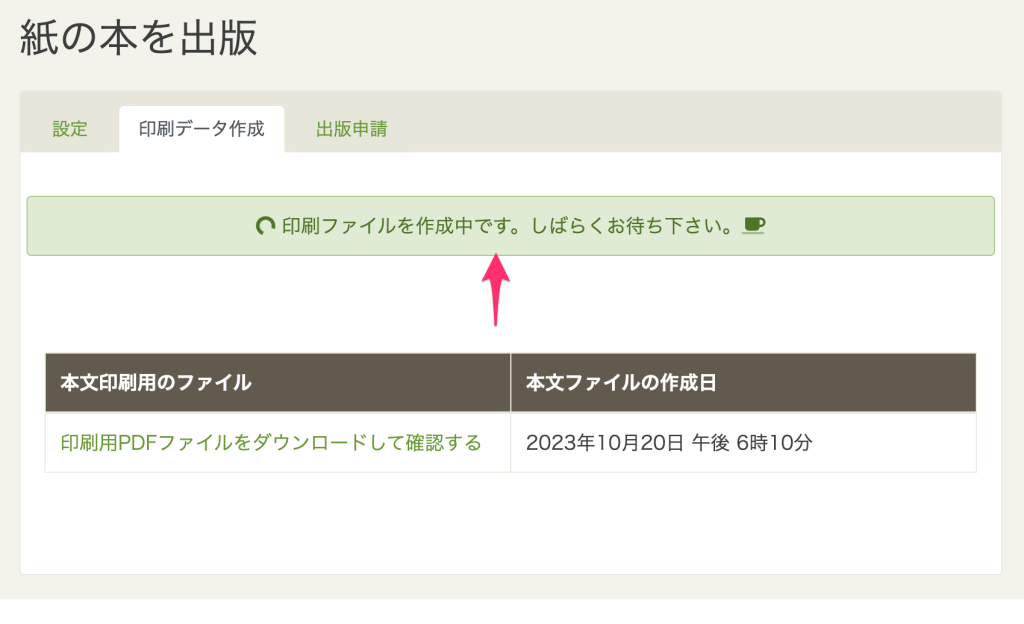
印刷データができると、「印刷用PDFファイルをダウンロード」が押せますので、ダウンロードして確認して下さい。
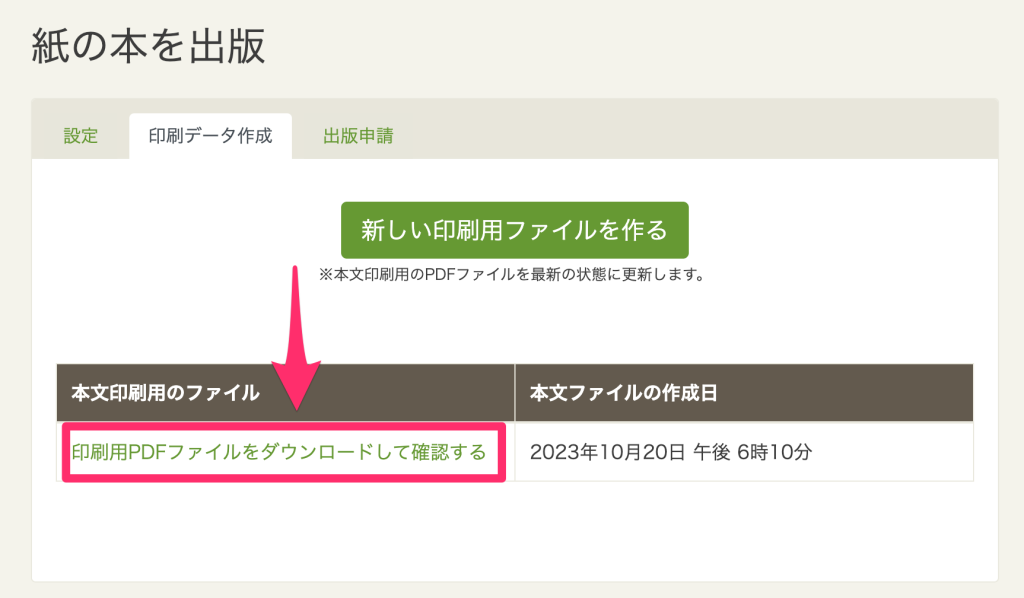
これで、本文データの作成は完了です。
気になる所があれば、本文を修正して再度印刷用ファイルを作成して下さい。
表紙の作成
かんたんツールを使っている場合、紙の本文を作ると自動的に紙の表紙が作られます。
オリジナルの表紙を登録している場合は、紙の本の表紙もオリジナルの表紙を登録することができます。
表紙を修正する場合、紙の本をAmazonで販売の画面の「表紙を変更する」を押して、表紙作成のページに移動します。
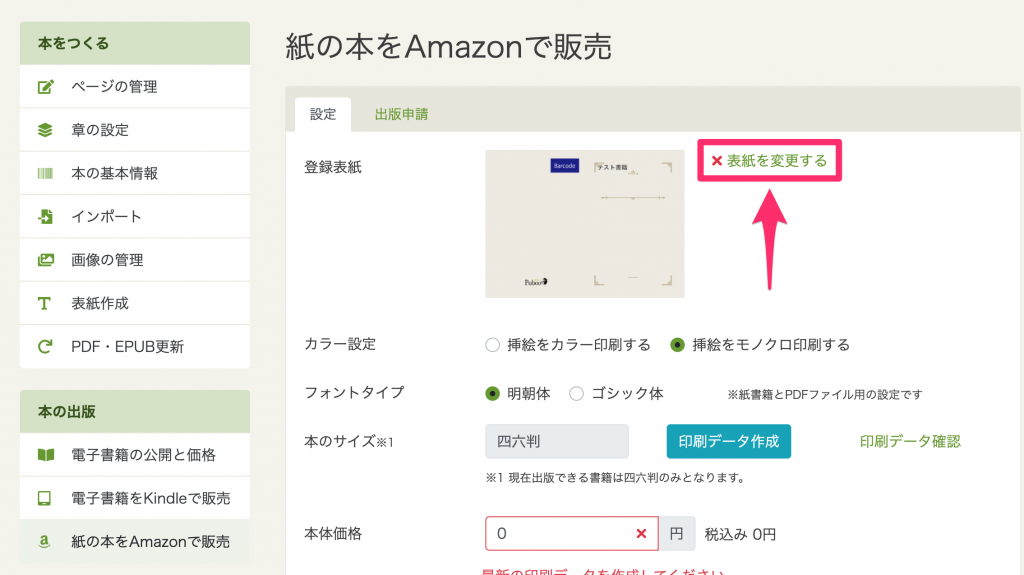
パブーのかんたんエディタを使う場合
裏表紙や背表紙のデザインをされる場合は、MyCoverを使ってプロに依頼するか、仕様を満たすオリジナルデータを作って、「自作データを登録」を選んで下さい。
「簡単作成」のタブを選んで、簡単エディタを使って下さい。タイトルの位置やサイズの変更ができます。
保存ボタンを押すだけで、本文の厚みに対応した紙の本の表紙データを自動的に作成してくれます。
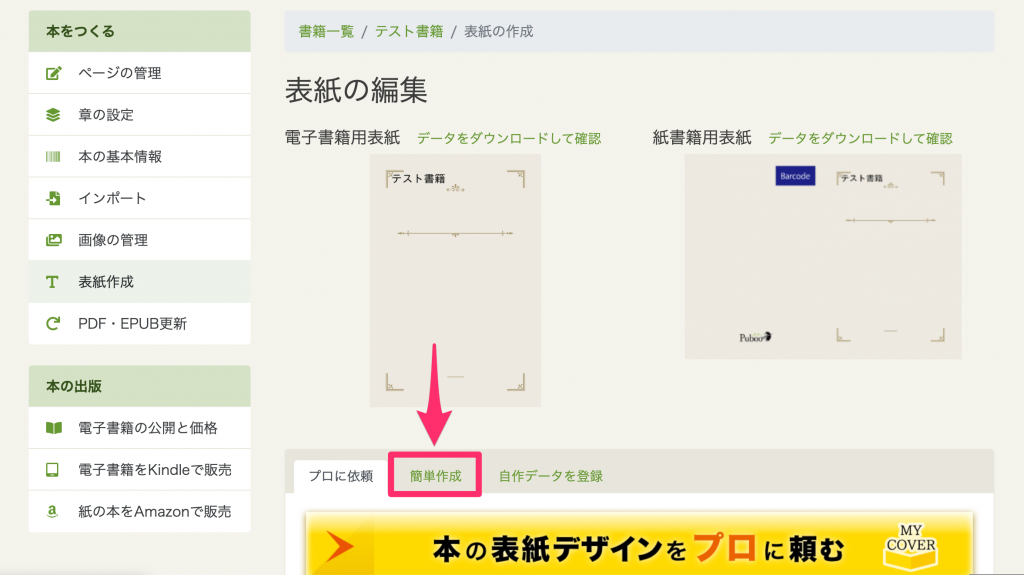
オリジナルの表紙データを登録する場合
オリジナルのデータを登録する場合は、「自作データを登録」タブを押して下さい。
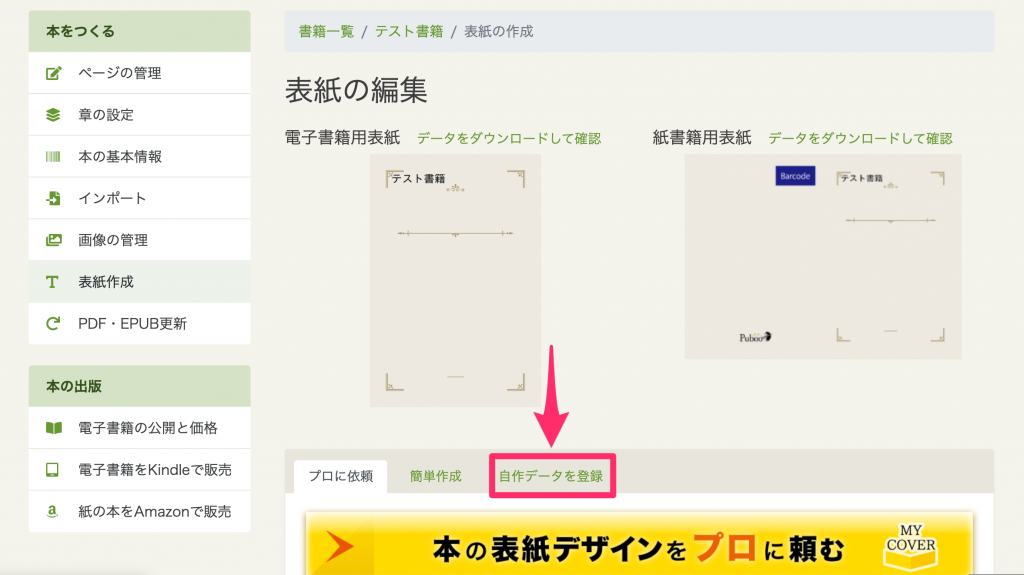
自作データ登録の画面では、表紙の仕様を確認いただき、仕様に沿ったデータを作成の上、登録をお願いします。
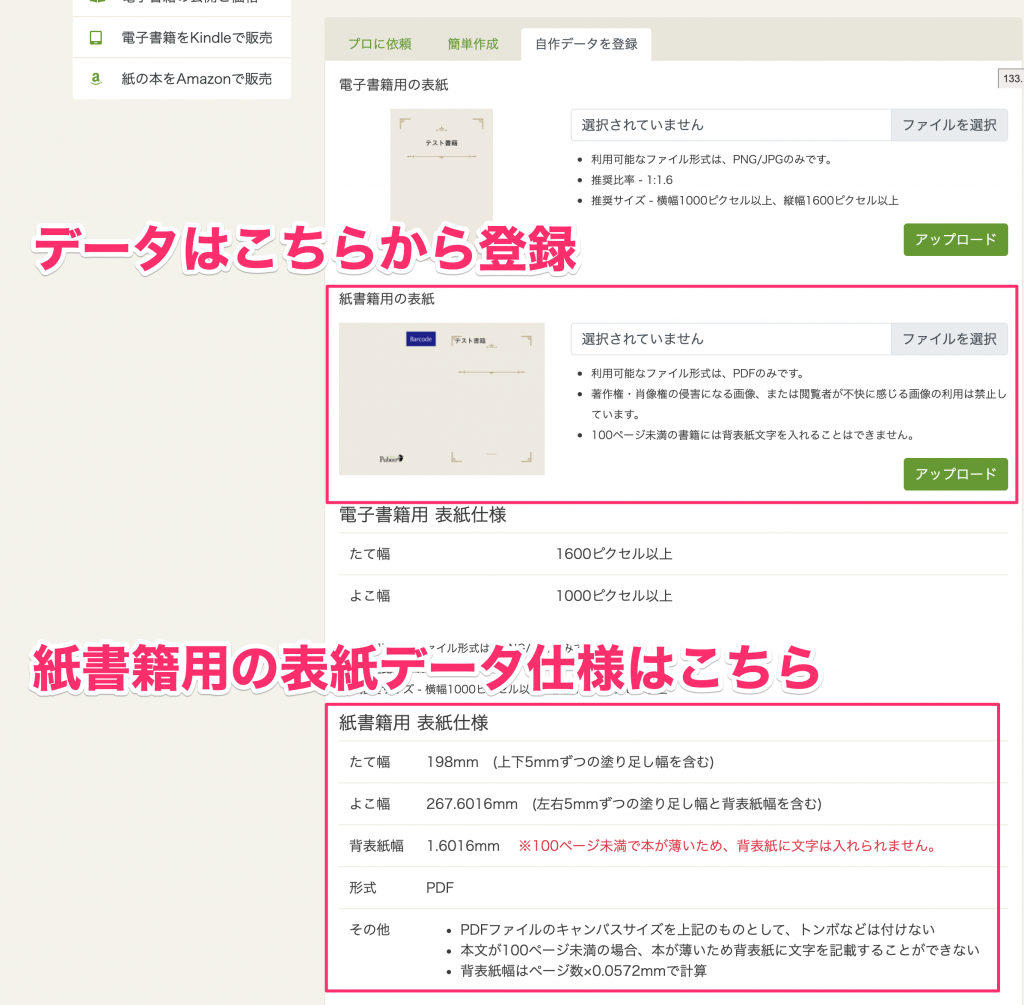
背表紙の位置やサイズなどを調整し正確なデータを作るのは非常に難しいです。
そのため、「オリジナルのデータを使いたいけれども作ることができない」方へ、プロデザイナーが表紙作成を代行するサービスを別途用意しております。
出版の申請
再度、「紙の本をAmazonで販売」のページに移動し、「設定」のタブで価格や発売日などの必要な情報を入力して下さい。
最後に「出版申請」タブを押してください。こちらから紙の本の出版申請ができます。
出版申請後は修正ができなくなるので、申請前に念入りに確認を行ってください。
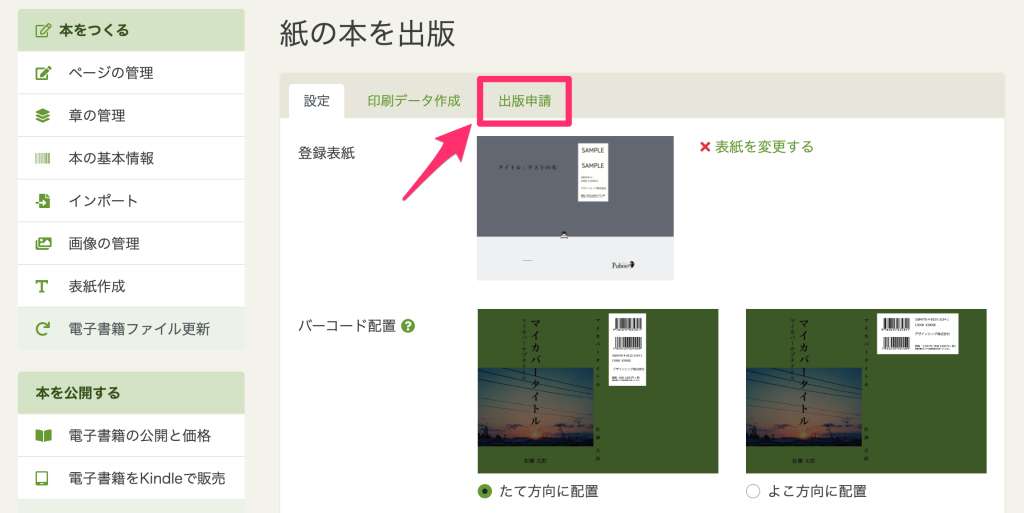
もし、何らかの情報が足りていない場合は下記の方にメッセージが出ますので、メッセージの指示に従って不足部分を補ってください。
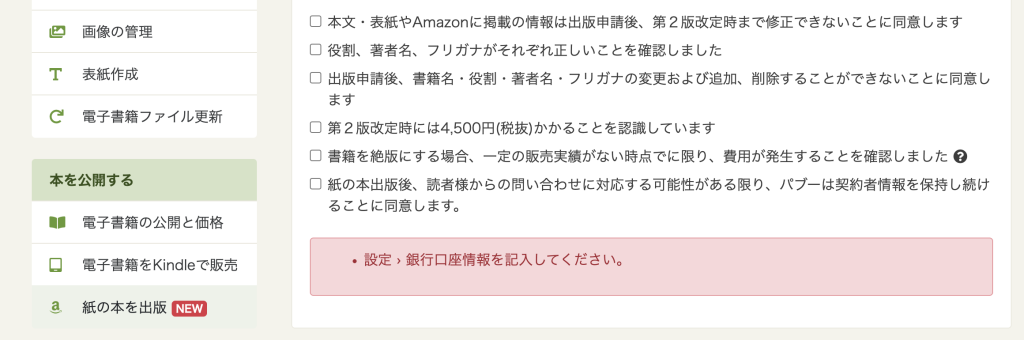
下記の画面のように、「出版申請をする」ボタンがあれば問題ございません。
ボタンを押して出版申請を完了させてください。
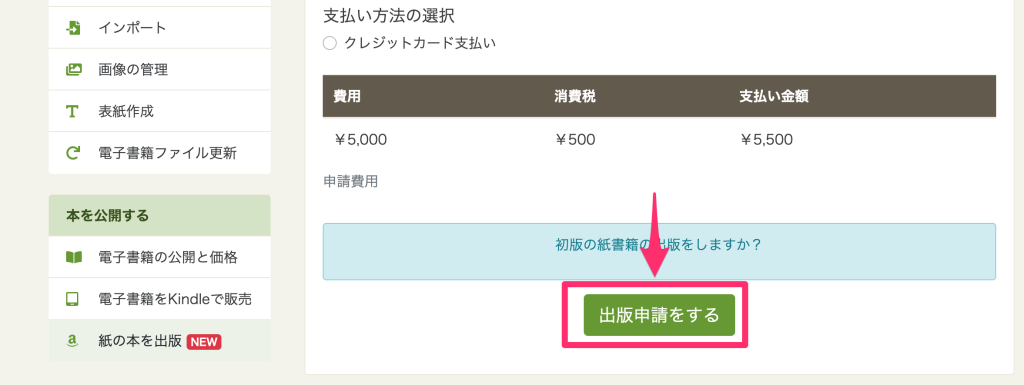
出版申請後、もし修正が必要な際はメールでお知らせされますので、メールをチェックするようにしてください。